Maison >Problème commun >Comment afficher et supprimer l'historique des achats de l'App Store sur iPhone
Comment afficher et supprimer l'historique des achats de l'App Store sur iPhone
- 王林avant
- 2023-04-13 18:31:069276parcourir
AppStore est une place de marché pour les applications liées à iOS. Ici, vous pouvez également trouver des applications gratuites et des applications payantes. Les applications peuvent être des applications de jeu, des applications de productivité, des applications utilitaires, des applications de réseaux sociaux et bien d'autres catégories d'applications. Vous avez peut-être téléchargé ou acheté de nombreuses applications pour iPhone sur l'AppStore. Vous vous demandez peut-être maintenant comment afficher l’historique des achats des applications achetées dans l’App Store. Parfois, vous souhaiterez peut-être masquer certains achats de votre historique d’achats pour des raisons de confidentialité. Dans cet article, nous vous guiderons pour trouver votre historique d'achats et comment supprimer/masquer des achats de votre historique d'achats si nécessaire.
Partie 1 : Afficher l'historique des achats sur l'App Store
Étape 1 : Ouvrez « Paramètres » sur votre iPhone.
Étape 2 : Sélectionnez votre profil nom sous Paramètres.

Étape 3 : Sélectionnez Médias et achats sur la page suivante.
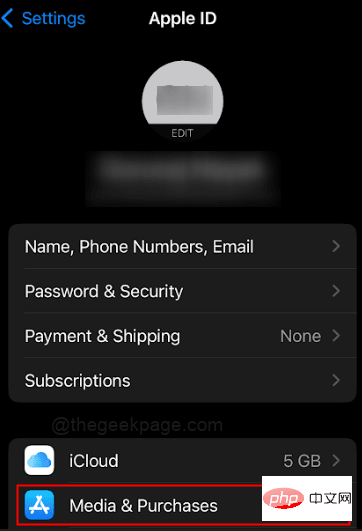
Étape 4 : Cliquez sur Afficher le compte parmi les options.

【Remarque】Parfois, il vous sera peut-être demandé de saisir vos informations d'identification pour iPhone afin de vérifier.
Étape 5 : Ensuite, vous pouvez faire défiler vers le bas pour ouvrir l'historique des achats.
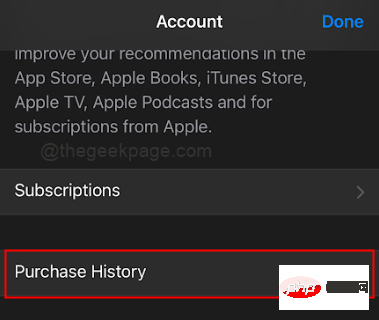
90 derniers jours.
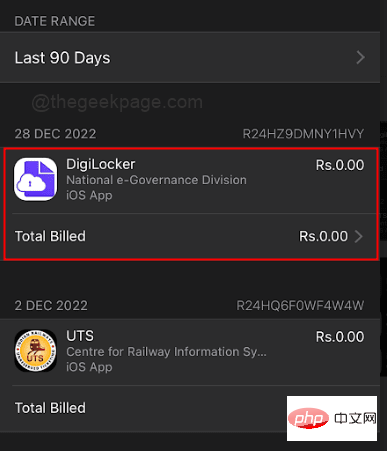
REMARQUE : Dans cette section, vous verrez tous les achats d'applications. Vous pouvez sélectionner une plage de dates pour les achats d'applications.
Étape 7 : Sélectionnez une plage de dates selon vos besoins. De plus, sélectionnez les mois ou tous ceux que vous souhaitez spécifier. Pour cet exemple, nous sélectionnerons tout sous l'année2022.
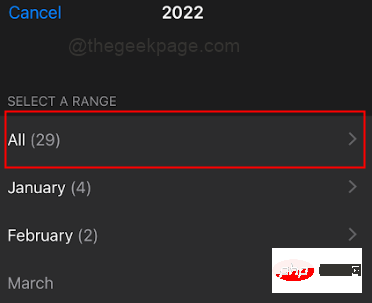
REMARQUE : Vous ne pouvez effacer aucune application ni supprimer l'historique de cette section.
Partie 2 : Masquer les applications de l'historique des achats
Étape 1 : Ouvrez l'App Store sur votre iPhone.
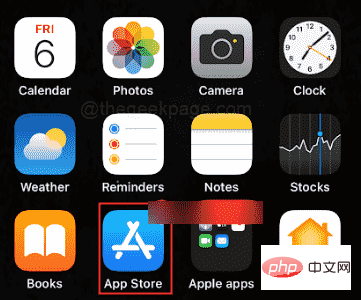
icône de profil dans le coin supérieur droit de l'écran.
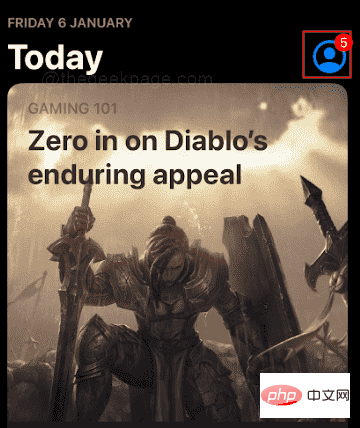
Acheté.
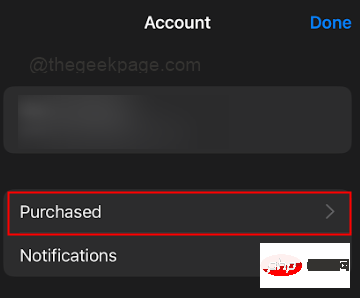
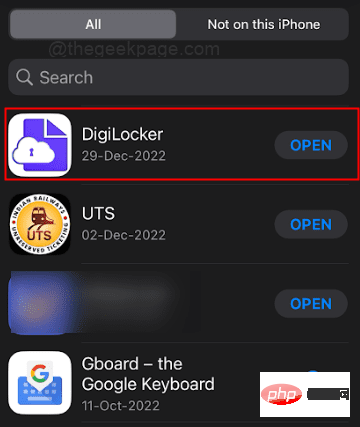
Masquer parmi les options.
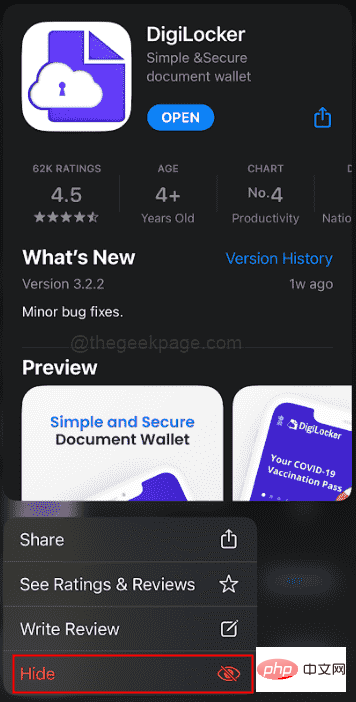
Partie 3 : Afficher les applications cachées de l'historique des achats
Étape 1 : Accédez àParamètres.
Étape 2 : Sélectionnez votre profilnom sous Paramètres.

Afficher le compte.

Achat caché.
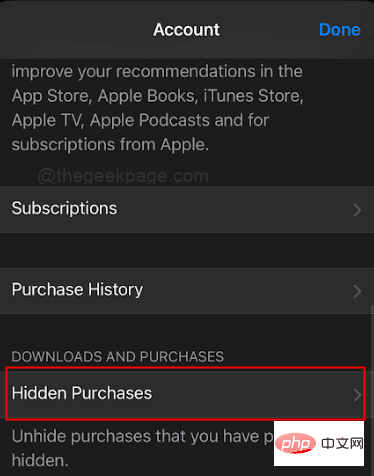
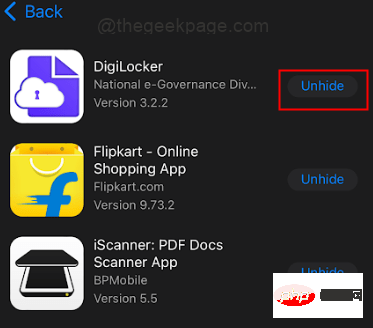
Ce qui précède est le contenu détaillé de. pour plus d'informations, suivez d'autres articles connexes sur le site Web de PHP en chinois!

